电脑环境:win10 64bit 中文版;
一、软件下载与安装
1、软件下载地址 ,官网:https://golang.google.cn/dl/ ;界面如下图所示:

2、点击下载即可;
3、双击下载的文件如下图所示:

4、一路Next即可,安装的路径可以根据需要进行修改,
5、点击“Finish”完成安装。

6、查看是否安装成功:
在cmd命令下输入:go version ;查看版本是否一致,如下图所示:
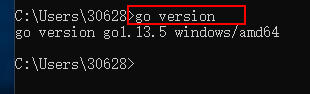
二、GOPATH配置(配置环境变量)
1、GOPATH配置的目的就是自己的源码存放位置,如D盘下的Core文件夹下的go文件夹,如下图:
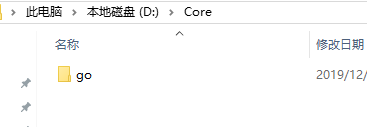
2、右键电脑,选择属性:

3、选择并点击高级系统设置,然后点击环境变量;

4、找到用户变量下的GOPATH,如下图:

5、把GOPATH路径修改成刚刚建立的文件路径:

6、修改Path路径:
 点击【确定】,环境变量配置完成。
点击【确定】,环境变量配置完成。
7、检查环境变量是否配置成功:
在cmd命令下,输入 go env 命令,如下图所示:
 观察上面标记的部分,是不是和自己的设置一致。上面一致。
观察上面标记的部分,是不是和自己的设置一致。上面一致。
注:

三、下载安装编辑器
推荐使用VS Code

1、官方下载地址:https://code.visualstudio.com/Download ,下载任意一个就可以;
 2、下载好后,双击文件,安装即可;可根据需要修改路径:
2、下载好后,双击文件,安装即可;可根据需要修改路径:



3、点击安装即可。

4、点击查看界面

5、可根据需要是否汉化(由官方提供的语言汉化)

 汉化后界面
汉化后界面
四、在VS Code下编安装go插件

如上图,直接安装即可。
五、编写Hello World程序
1、打开文件夹

2、选择刚刚创建的go程序区域

3、创建三个文件夹:bin、pkg、src
bin:存放编译后的可执行程序;
pkg:存放编译过程中产生的库文件;
src:源代码目录。

4、在src下创建新的hello文件夹

5、右键hello文件夹然后新建main.go文件

6、输入package main 根据提示安装go插件,安装出现超时错误可多试几次,错误没事

7、编写hello world代码并保存,然后根据提示安装插件

8、编译程序
①:右键hello文件夹 在终端中打开

②:输入 go build命令进行编译

③:刷新找到hello.exe文件

9、运行程序 输入hello.exe 或者 .\hello.exe 或者 go run main.go

点个赞呗






















 538
538











 被折叠的 条评论
为什么被折叠?
被折叠的 条评论
为什么被折叠?








